Windows Server 2008 R2 IIS7.5配置FTP图文教程
浏览:47日期:2023-03-12 17:01:46
本文为大家分享了IIS 配置FTP 网站的具体过程,供大家参考,具体内容如下
说明:服务器环境是Windows Server 2008 R2,IIS7.5。
1. 在 服务器管理器的Web服务器(IIS) 上安装 FTP 服务
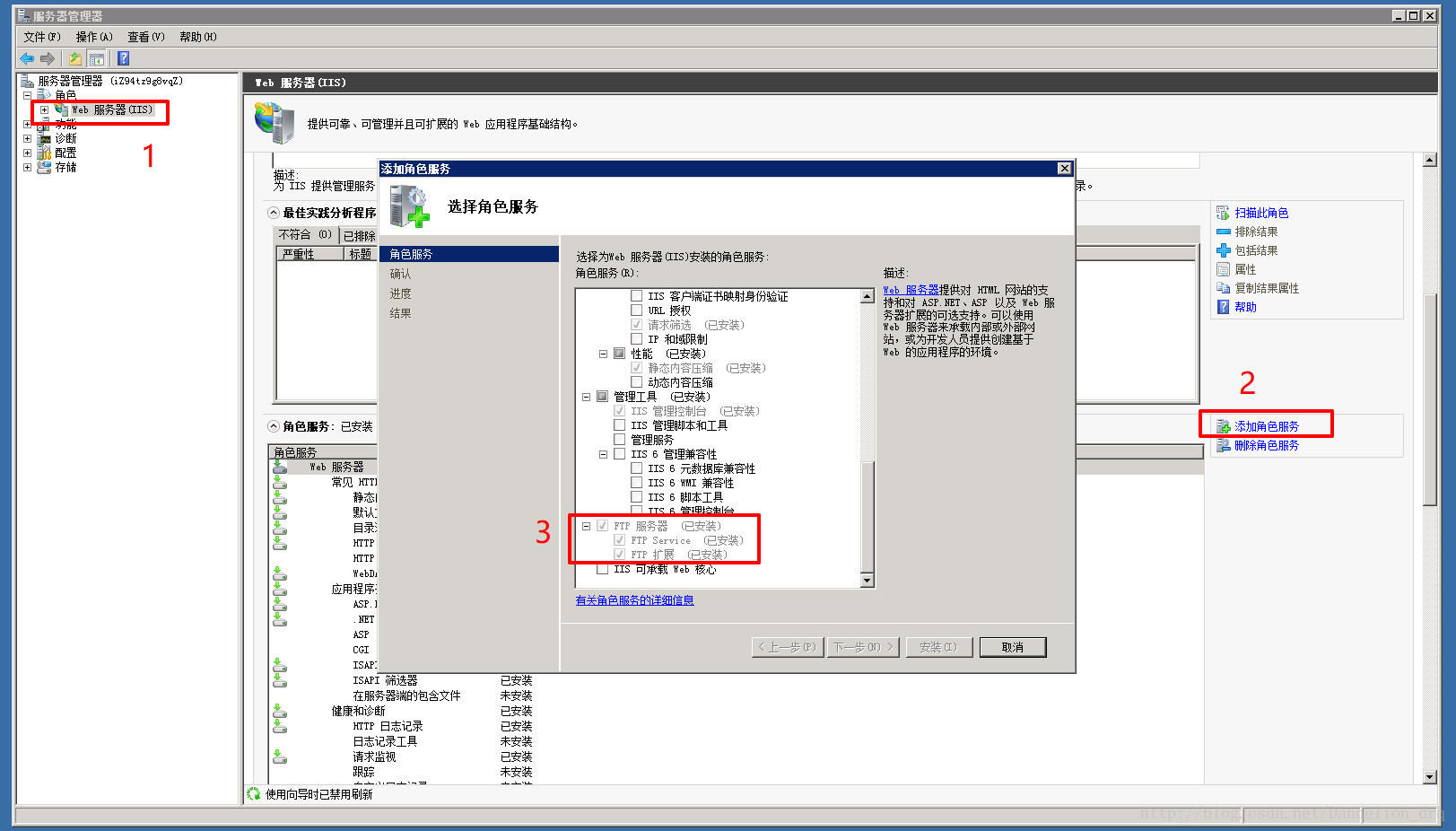
2. 在IIS管理器 添加FTP网站

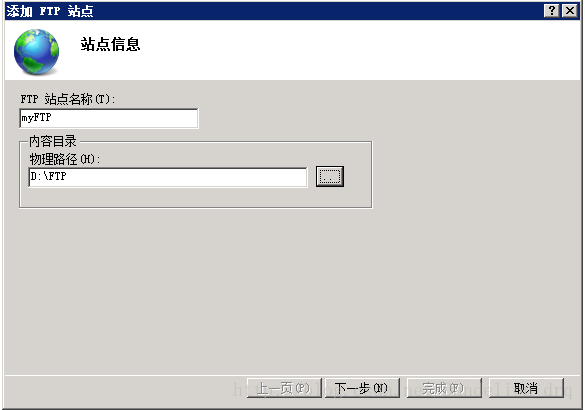
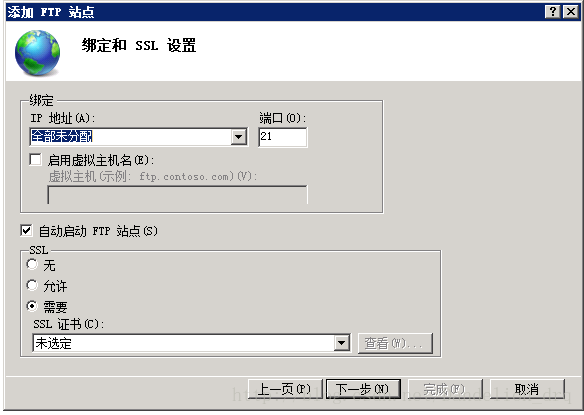
端口可以不用默认的,自己设置
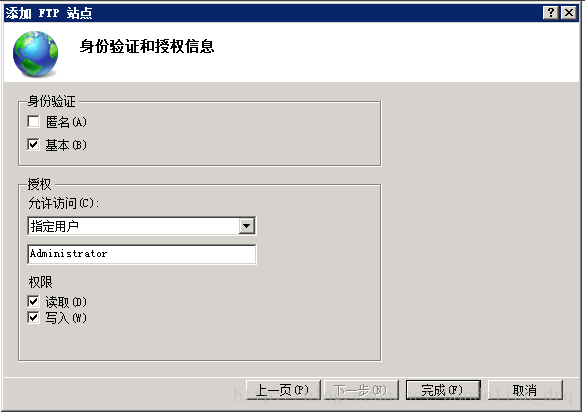
身份认证选基本,用户则建议添加一个专门用来登录ftp的用户,然后指定给这个用户授权
3. 配置防火墙规则
新增入站规则
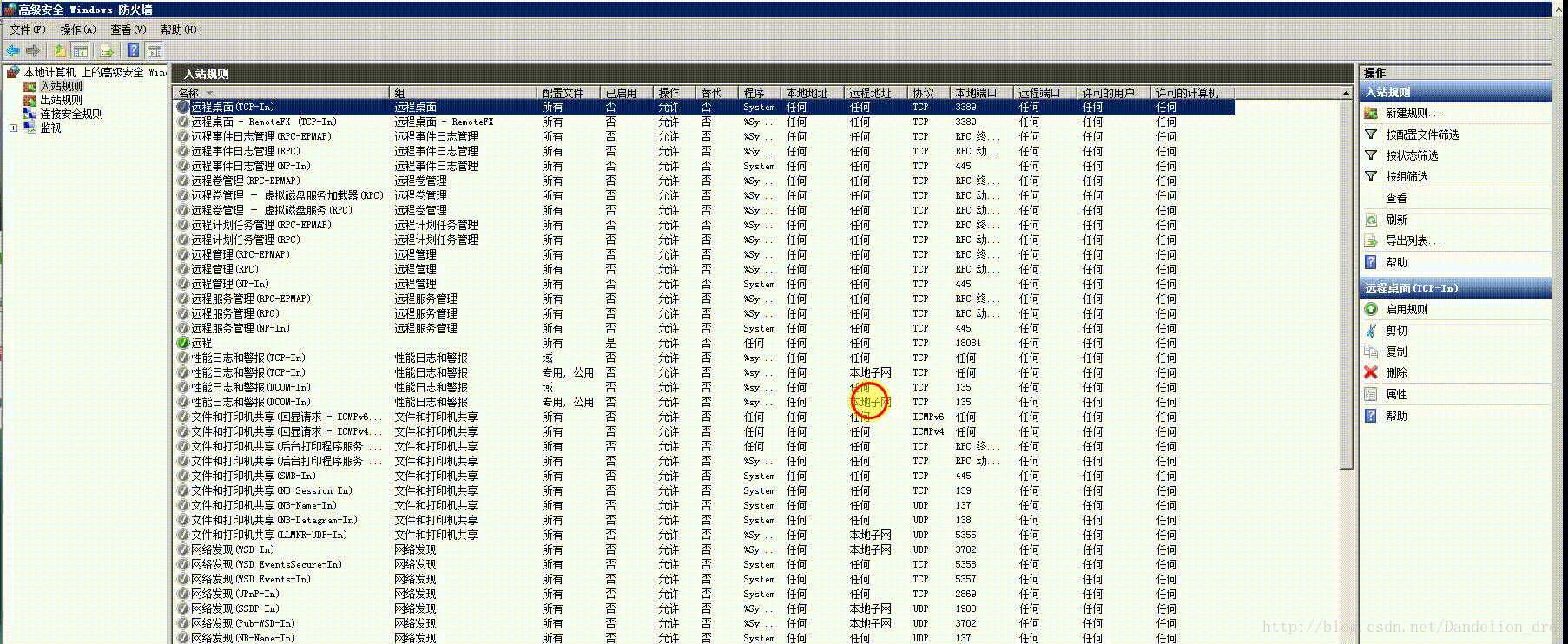
注意:这里要添加的端口是刚刚添加FTP网站时候填写的那个端口。为一般VPS只会开放少量需要用的端口,所以我们要检查,如果这个端口没有对外开放的话,从外部是访问不了的
理论上到这里是全部设置都配好了。从内部用浏览器输入 ftp://ip:端口 可以直接访问,但是外网一直不行,用FTP客户端软件FileZilla连上去则是无法读取目录。网上找了搜了好久,终于找到了解决办法。
在防火墙界面,点击“允许应用或者功能通过Windows防火墙”—->允许其他应用—->浏览—->选择 C:\Windows\System32\svchost.exe>—-打开
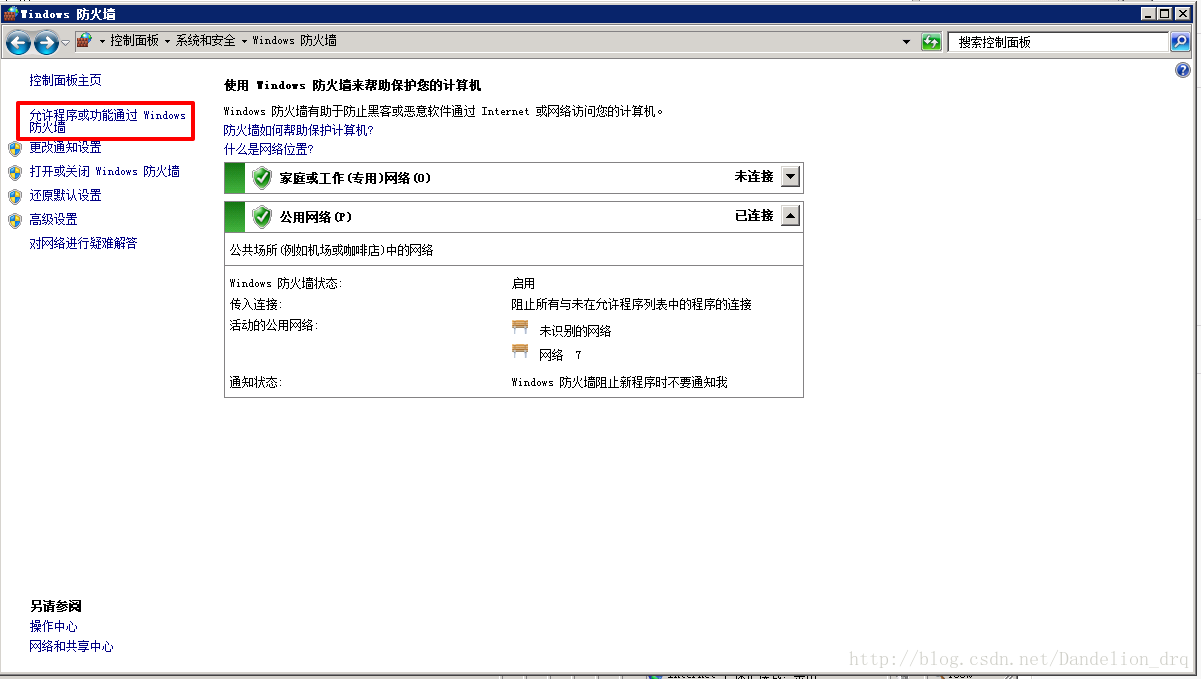
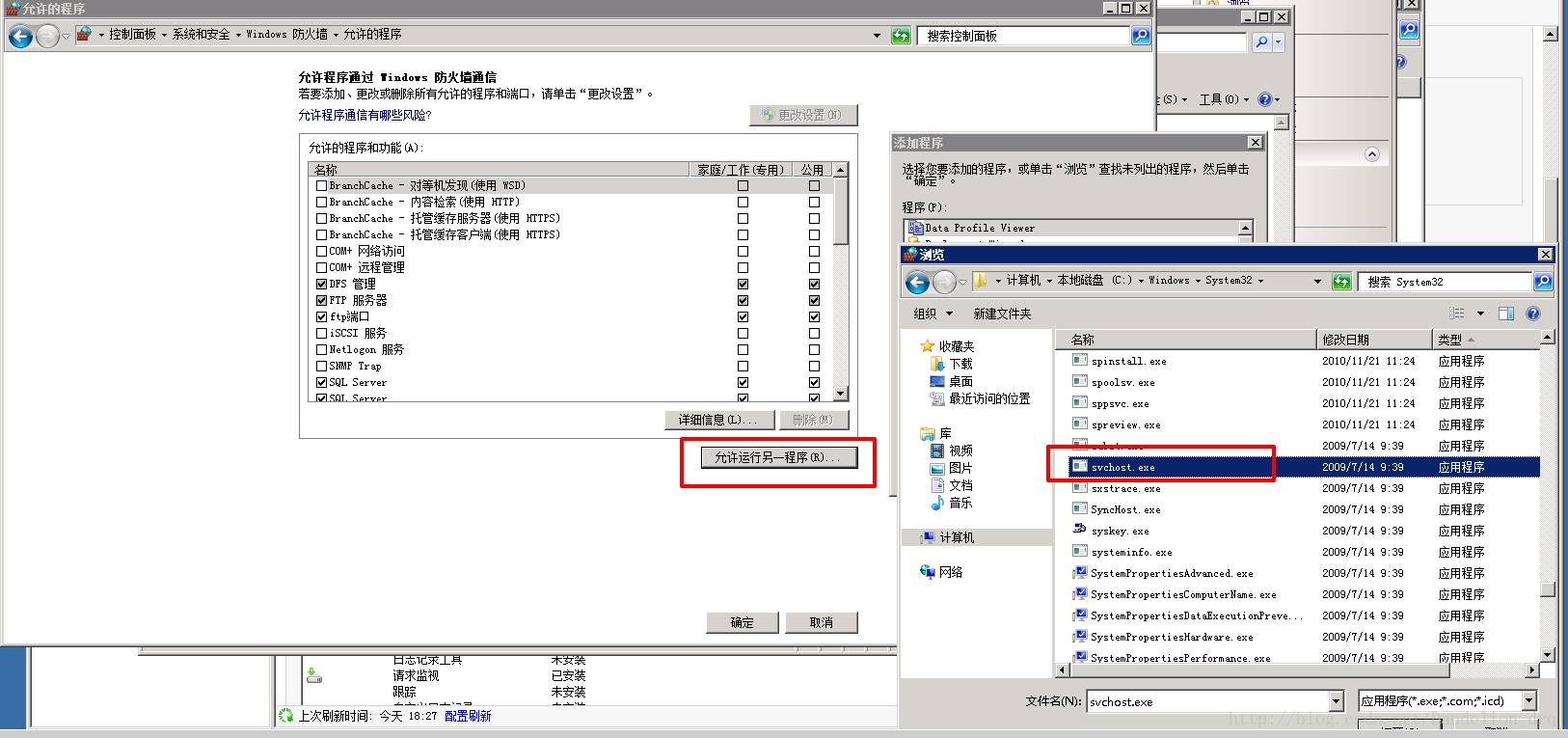
勾选上“专用”和“公用”
PS:: 如果不添加应用程序,会在连接FTP后看不到目录。
连接成功!
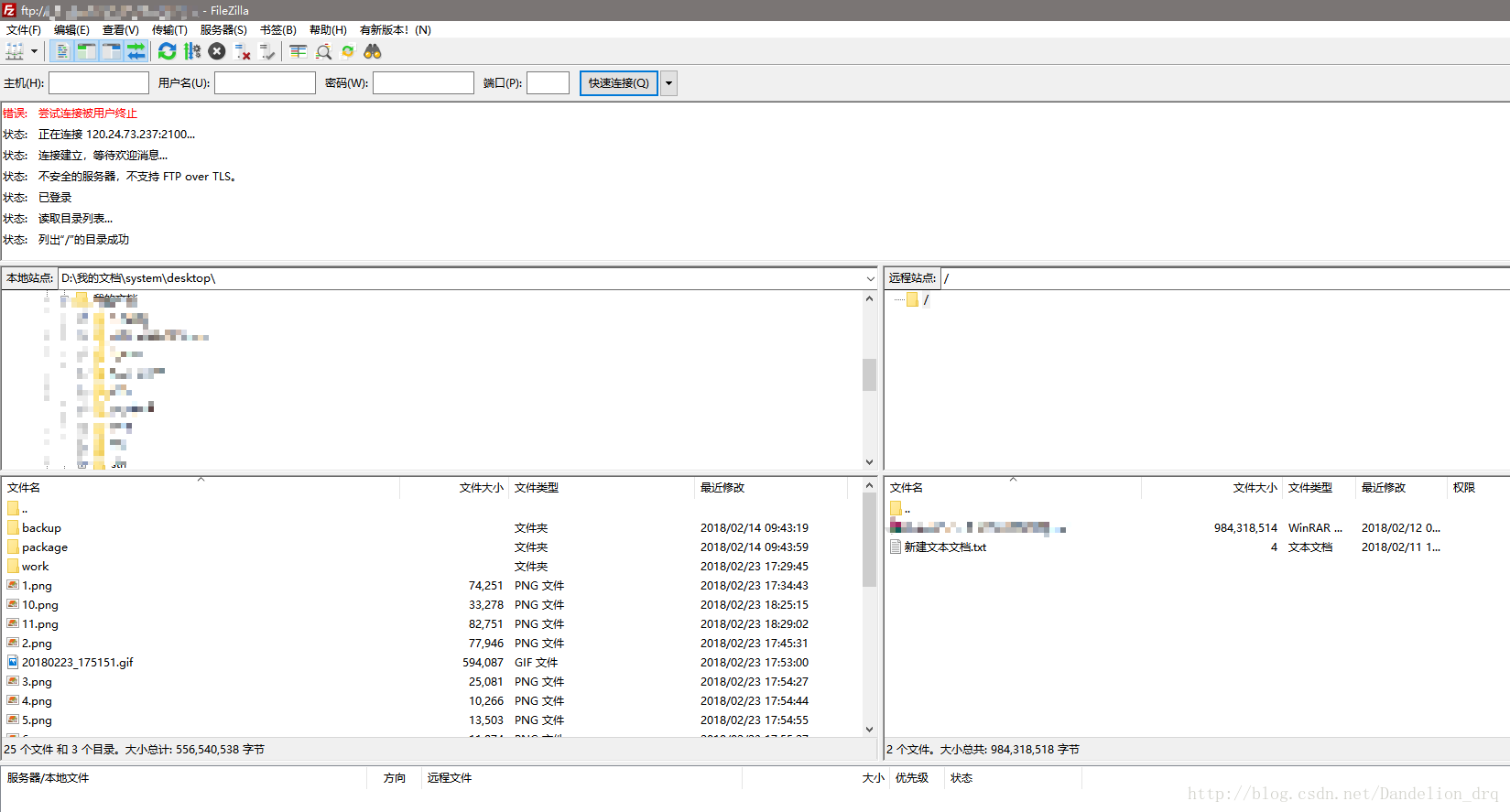
以上就是本文的全部内容,希望对大家的学习有所帮助,也希望大家多多支持。
标签:
FTP
相关文章:
1. 利用zabbix监控ogg进程(Windows平台)2. Windows Service 2016 Datacenter\Stand\Embedded激活方法(2021)3. Windows Server 2012搭建文件服务器的详细步骤4. Windows Server 2008R2,2012,2016,2019各系统版本区别5. windows server 2008安装配置DNS服务器6. WINDOWS2016故障转移群集(图文教程)7. Apache SkyWalking 监控 MySQL Server 实战解析8. 利用apache ftpserver搭建ftp服务器的方法步骤9. Windows10安装Apache2.4的方法步骤10. 解决“WARNINGThe remote SSH server rejected X11 forwarding request.“警告(推荐)
- 排行榜

- 两个linux服务器间复制文件方式
- 1. Windows10搭建FTP服务器详细教程
- 2. Tomcat服务器配置https认证(使用keytool生成证书)
- 3. tomcat下部署jenkins的实现方法
- 4. 浅析Tomcat各种日志的关系与catalina.out文件的分割问题
- 5. IIS的web.config中跨域访问设置方法
- 6. Tomcat进程假死问题排查
- 7. 腾讯云服务器tomcat端口无法访问的解决方法
- 8. yum install -y zlib zlib-devel 报错问题及解决
- 9. FTP主动模式和被动模式区别详解
- 10. ServU7不支持中文名的解决办法(Serv-U中文目录和文件名变乱码问题)
 网公网安备
网公网安备